Konversasjonsliste
Du kan bruke en konversasjon til å flytte opp en diskusjon om et emne direkte fra området ditt.
Hvis du bruker denne komponenten sammen med én eller flere konversasjonslistekomponenter på siden, kan konversasjonslistekomponenten automatisk vise innholdet i en konversasjon som er valgt fra konversasjonslisten.
Merknad:
For at en konversasjon eller konversasjonsliste skal kunne fungere på et område, må området være et sikkert område som er begrenset til bestemte brukere eller begrenset til brukere med rollen Brukere i Oracle Content Management. Se Endre områdesikkerhet.Slik legger du til en konversasjonslistekomponent på en side:
- Naviger til siden du vil redigere, og kontroller at
 er satt til Rediger.
er satt til Rediger. - Legg til komponenten på siden.
- Hvis du vil redigere komponenten og utseendet til komponenten, klikker du på menyikonet
 og velger Innstillinger.
og velger Innstillinger. - Velg Egendefinerte innstillinger hvis du vil velge konversasjoner og angi visningsvalg.
- Angi en tittel. Standardtittelen er Konversasjonsliste. Du kan velge å vise eller skjule tittelen ved å velge eller oppheve valget av visningsvalget Tittel nedenfor.
- Klikk på Legg til ved siden av listen over konversasjoner hvis du vil legge til en eksisterende konversasjon eller opprette en ny.
- Velg én eller flere konversasjoner fra listen over tilgjengelige konversasjoner, eller klikk på Opprett hvis du vil opprette og gi navn til en ny konversasjon.
- Klikk på Tilbake når du er ferdig.
- Velg de aktuelle tillatelsene for dem som viser konversasjonslisten.
- Hvis du vil organisere konversasjonslisten, velger du en konversasjon og klikker på Flytt opp eller Flytt ned, slik at plasseringen av den i listen endres. Du kan også klikke på Fjern hvis du vil fjerne konversasjonen fra listen.
- Angi et Fargevalg, og angi andre Visningsvalg. Visningsvalgene du angir, vises under navnet på konversasjonen i listen.
- Lukk vinduet når du er ferdig.
- Bruk fanen Generelt til å endre avstand, justering og andre presentasjonsvalg.
- Bruk fanen Stil til å formatere rammen som inneholder komponenten, med forhåndsdefinerte stiler eller med egne tilpassede valg.
Bildet nedenfor viser en konversasjonsliste med tittelen Økttilbakemelding med alle visningsvalg angitt.
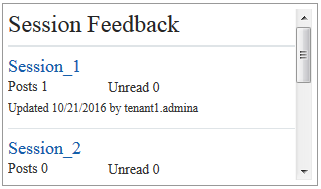
Beskrivelse av illustrasjonen GUID-AE7E4929-CA4A-44CD-A062-E555189287E4-default.png